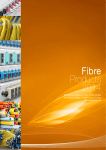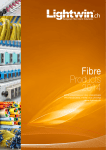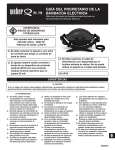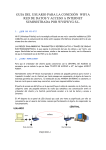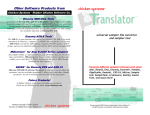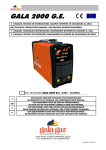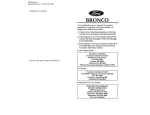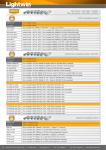Download E-Domo Manual Técnico - T
Transcript
ReserWin Control Automático de Luces Septiembre 2007 Índice 1 Modelo de Datos............................................................................................................................... 3 1.1 Diagrama Entidad/Relación .................................................................................................................3 1.2 Detalle Modelo de Datos ........................................................................................................................4 1.2.1 Tabla Luces ...................................................................................................................................................... 4 1.2.2 Tabla LucesAcciones ....................................................................................................................................... 4 1.2.3 Tabla LucesRecursos........................................................................................................................................ 4 2 Control Automático de luces............................................................................................................ 5 2.1 ReserWin.................................................................................................................................................5 2.1.1 Asignación de luces a los recursos ................................................................................................................... 5 2.1.2 Generación de órdenes de encendido/apagado................................................................................................. 6 2.2 Control Automático (LightWin) ...........................................................................................................7 2.2.1 Consola de control............................................................................................................................................ 7 2.2.2 Definición y edición de datos de luces ............................................................................................................. 8 2.2.3 Programación manual de luces......................................................................................................................... 9 2.2.4 Consulta de órdenes de apagado/encendido ................................................................................................... 10 3 Montaje y puesta en marcha.............................................................................................. 11 3.1 Conexionado entre STS y módulo CM11 ......................................................................... 11 3.2Montaje................................................................................................................................. 11 3.3 Esquemas............................................................................................................................. 12 3.3.1 Esquema eléctrico sin contactores .......................................................................................... 13 3.3.2 Esquema eléctrico con contactores ......................................................................................... 14 Parámetros en DeporWin.INI Sección Nombre TipoDispositivo Valor defecto 0 IPDispositivo Luces Descripción Tipo de dispositivo para el control de luces (0:protocolo X10) IP del dispositivo de control de luces TCPPortDispositivo 2000 Puerto del dispositivo de control de luces IntervaloRefresco 60000 Intervalo de refresco del control de luces (en milisegundos) IntervaloReinicioSistema 10 MaximoColumnasPantalla 0 Intervalo para intentar la reactivación del sistema después de un error general (en minutos) Número de columnas en la visualización del estado de las luces. ActivarDisplay No Activación del Display LCD (del STS3000) ActivarLOG No Activación del LOG para almacenar información de la ejecución de órdenes del control de luces. Además de los parámetros del INI para activar el Control de Luces en el ReserWin 2.9 es necesario poner a “true” el campo ‘ControlAutomaticoLuces’ de la tabla ParametroxExtra. 1 Modelo de Datos 1.1 Diagrama Entidad/Relación 1 RECURSOS N LUCESRECURSO N 1 LUCES 1 N LUCESACCIONES N 1 RESERVASRECURSOS 1.2 Detalle Modelo de Datos 1.2.1 Tabla Luces Descripción: Entidad que contiene los datos de información de luces Campo Tipo Descripción Observaciones ID ENTERO Código identificativo de la luz Campo clave IdentificadorExt ALFANUMÉRICO(10) Identificador externo (en protocolo X10 Letra + Numero) Estado BYTE Estado de la luz (0:Apagada, 1:Encendida, 2:Deshabilitada) Modo BYTE Modo de encendido (0:Automático, 1:Manual) Descripcion ALFANUMÉRICO(50) Descripción de la luz DescripcionCorta ALFANUMÉRICO(10) Descripción abreviada para mostrar en control de luces MargenInicial Fecha/Hora Tiempo necesario para encender la luz completamente MargenFinal Fecha/Hora Margen de tiempo entre un apagado y un nuevo encendido 1.2.2 TABLA LUCESACCIONES Descripción: Entidad que contiene los datos de las órdenes de encendido/apagado sobre las luces Campo Tipo Descripción Observaciones ID ENTERO LARGO Identificador Campo clave (generado) IdLuz ENTERO Identificador de luz IdReserva ENTERO LARGO Identificador de reserva Accion BYTE Acción a realizar sobre la luz (0:Apagar, 1:Encender) Estado BYTE Estado de la acción (-1:Desconocido, 0:No Ejecutada, 1:Ejecutada, 2: Omitida timeout) Fecha Fecha/Hora Fecha de ejecución de la orden Hora Fecha/Hora Hora de ejecución de la orden Puede ser nulo (pueden generarse ordenes desde otras aplicaciones) 1.2.3 TABLA LUCESRECURSOS Descripción: Entidad que contiene los datos de relaciones entre luces y recursos Campo Tipo Descripción Observaciones IDLuz ENTERO Identificador de luz Campo clave IDRecurso ENTERO LARGO Identificador del recurso 2 CONTROL AUTOMÁTICO DE LUCES 2.1 ReserWin 2.1.1 Asignación de luces a los recursos Antes de poner en marcha el control automático de luces será necesario asociar a los recursos que necesiten iluminación, las luces definidas previamente en la aplicación de Control de Luces: 2.1.2 Generación de órdenes de encendido/apagado A partir de las reservas (puntuales y temporales) realizadas en ReserWin, se generan las órdenes de apagado y encendido de las luces, teniendo en cuenta el horario de luz (hora de inicio y hora de fin), si existen o no conceptos “luz” y las luces relacionadas con el recurso reservado (tabla “LucesRecurso”). Las órdenes se generan en el mismo momento de la reserva, y se eliminan o modifican en función de la eliminación o modificación de la reserva 2.2 Control Automático (LightWin) 2.2.1 Consola de control El control automático lo realizará la aplicación E-domo. Una vez que se inicia su ejecución se inicializa el control de luces en función de los parámetros establecidos (ver apartado 1. Parámetros en DeporWin.INI) y permanece a la escucha para ejecutar las órdenes generadas en ReserWin sobre las luces. Al ejecutarlo aparecerá un icono con un indicador en forma de bandera en la barra de tareas de Windows. Si el control automático está activo el indicador mostrará una bandera verde en caso contrario la mostrará roja. Pulsando botón derecho del ratón sobre el icono aparecerá un menú donde se podrá activar o desactivar el control automático o bien ejecutar la consola de control. Desde la consola se podrá activar/desactivar el control automático, editar los datos de las luces o ver y cambiar el estado y modo de las luces. Incluso realizar un reseteo general de las luces. 2.2.2 Definición y edición de datos de luces A través del programa de Control de Luces se podrá realizar la definición, edición y eliminación de los datos de las luces: 2.2.3 Programación manual de luces En la consola de control también se podrá realizar una programación de cualquier luz, para que se encienda o apague en el día/hora planificado. 2.2.4 Consulta de órdenes de apagado/encendido También será posible desde la consola de LightWin ver la relación de órdenes de apagado/encendido y la situación de la orden (ejecutada OK, pendiente, ejecutada con error, etc.) entre dos fechas dadas. Además, en situaciones en que sea necesario, la aplicación podrá realizar un seguimiento más exhaustivo de las ordenes (parámetro ActivarLOG del INI) dejando ficheros en formato texto en el directorio: “<Dir.Aplicación>\ LOGLUCES\“ con la secuencia de llamadas al dispositivo y las respuestas recibidas. 3 Montaje y puesta en marcha 3.1 Conexionado entre STS y CM11 El conexionado entre la STS y el CM11 se realiza mediante protocolo serie. El conexionado es el siguiente: Pin 5 – GND de la STS Conector DB-9 macho: Pin 2 – Rx de la STS Pin 3 – Tx de la STS 3.2 Montaje La entrada de línea se debe conectar al magnetotérmico de protección. A la salida del magnetotérmico conectaremos el filtro acoplador de fases, que nos acopla las fases en caso de circuito trifásico y nos elimina interferencias de otras señales X10 externas. A partir de la salida de este elemento, conectamos el módulo de comunicaciones CM11 y los módulos de activación AD10. Conseguimos así un sistema sin interferencias externas y con seguridad eléctrica. Si la comunicación es correcta, en el display aparecen las ordenes ejecutadas, entre la hora y la dirección del módulo aparece un carácter que cambia de estado, cuando se pone en * es correcta la ejecución y por tanto la comunicación. Orden secuencial de dicho carácter; HH:MM:SS a4 On/Off / : \ + * 3.3 Esquemas eléctricos 3.3.1 Esquema eléctrico sin contactores En PDF. 3.3.2 Esquema eléctrico con contactores En PDF. 3.4 Detalles sobre la lógica de funcionamiento • Las actividades que generan una reserva, también generan una orden (lo hacen si tienen un concepto asociado). • Las reservas que no tienen que generar una orden (limpieza, mantenimiento,etc), deben hacerse sin el pago del concepto luz. Esto quiere decir, que si no esta vinculado el concepto luz no se generará la orden. • Cuando el concepto es luz (se define en el recurso) utilizará el horario definido en la tabla HorarioLuz. • Si queremos generar una orden pero sin coste (campeonato) se debe hacer la reserva con el conepto luz asociado y luego dejarlo pendiente de cobro.